Könnyen konvertálhatja a szöveget a Word összes alakjának feliratává
Kutools for Word
A Újjáépítse az ábrafeliratot hasznossága Kutools for Word gyorsan konvertálhatja az összes számokkal ellátott szöveget ábrafelirattá, amennyiben ezek a szövegek az ábrák felett vagy alatt maradnak. Akkor is, ha az ábrák feliratai valamilyen okból normál szöveggé válnak, ez a segédprogram segít az ábra feliratok gyors újjáépítésében.
Könnyen konvertálhatja a szöveget felirattá az összes ábra szóhoz
Ajánlott produktivitási eszközök a Wordhez
Kutools for Word: AI integrálása 🤖, több mint 100 speciális funkcióval a dokumentumkezelési idő 50%-át takaríthatja meg.ingyenes letöltés
Iroda fül: Bevezeti a böngészőszerű lapokat a Wordbe (és más Office-eszközökbe), leegyszerűsítve a többdokumentumban történő navigálást.ingyenes letöltés
Kattints Kutools Plus > újraépítése > Újjáépítse az ábrafeliratot. Lásd a képernyőképet:

Könnyen konvertálhatja a szöveget felirattá az összes ábra szóhoz
Ha olyan szövege van, amelynek számai alatt vagy fölött vannak az ábrákon, amint az az alábbi képernyőképen látható, és át szeretné alakítani őket képaláírásokká, gyorsan elvégezheti az alábbiak szerint:

1. kettyenés Kutools Plus > újraépítése > Újjáépítse az ábrafeliratot.

2. Kattintás után Újjáépítse az ábrafeliratot segédprogramot, megjeleníti a Újjáépítse az ábrafeliratot párbeszéd.
Ha meg akarja konvertálni az ábra fölötti vagy alatti szöveget vagy iamge-t úgy, hogy lecseréli a rendszer ábra felirat stílusára, ellenőrizze Konvertálás rendszeraláírássá lehetőségre, majd kattintson a gombra OK gombot.
Megjegyzések: Alatta Szöveg kiválasztása számmal (ábra), ha rákattint a gombra Felett opcióval kiválasztja az egyes ábrák fölötti szöveget, és átalakítja ábrafelirattá. És ha rákattintasz Alatt opcióval konvertálja az egyes ábrák alatti szöveget ábrafelirattá.
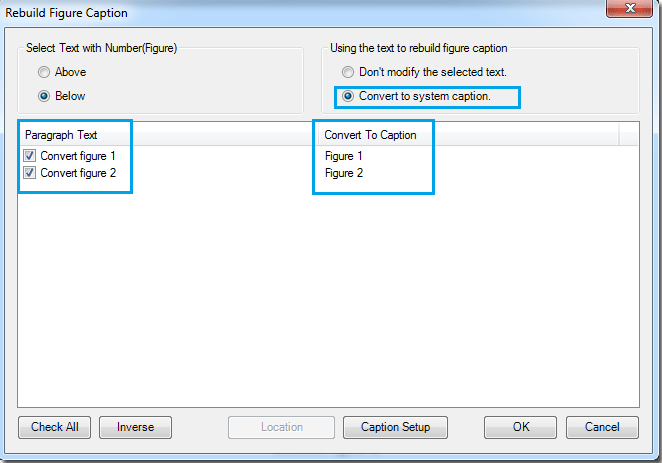
Vagy ha konvertálni akarja, és az ábra felett vagy alatt az ábrát feliratként szeretné tartani, ellenőrizze Ne módosítsa a kijelölt szöveget lehetőségre, majd kattintson a gombra OK gombot.
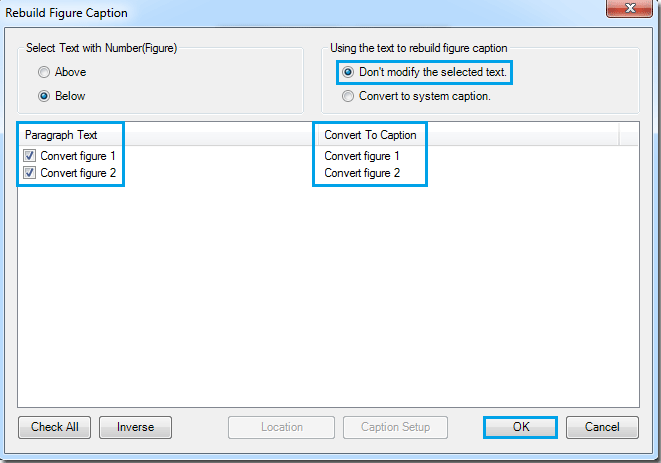
3. A beállítások szerint kétféle ábrafelirat lehet. Képernyőképek megtekintése:
Az ábra fölötti vagy alatti szöveg konvertálása a rendszer ábra feliratstílusára cserélve
 |
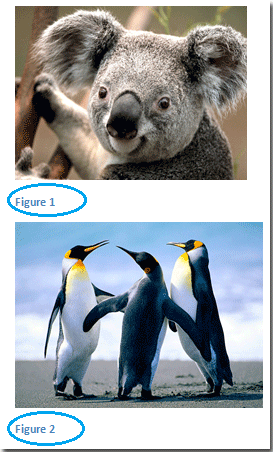 |
Átalakítani és megtartani a szövegeket az ábra felett vagy alatt ábra feliratként
 |
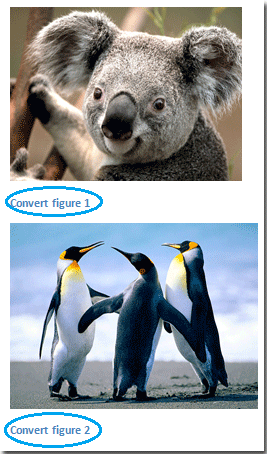 |
típus: Ha nem szeretne néhány szöveget ábrák vagy képek fölött vagy alatt konvertálni ábrafeliratokként, törölje a jelölést a Bekezdés szöveg listában. Lásd a képernyőképet:
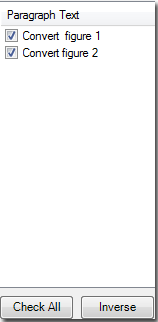
Kapcsolódó funkciók
- Könnyen konvertálhatja a szöveget a Word összes táblájának feliratává
- Gyorsan konvertálja a szöveget egyenletfeliratokká a Wordben
A legjobb irodai hatékonyságnövelő eszközök
Kutools for Word - Növelje Word-élményét az Over segítségével 100 Figyelemre méltó tulajdonságok!
🤖 Kutools AI asszisztens: Alakítsa át írását mesterséges intelligencia segítségével - Tartalom létrehozása / Szöveg átírása / Összefoglalja a dokumentumokat / Információért érdeklődjön dokumentum alapján, mindezt a Word-en belül
📘 Dokumentummesterség: Felosztott oldalak / Dokumentumok egyesítése / Kijelölés exportálása különböző formátumokban (PDF/TXT/DOC/HTML...) / Kötegelt konvertálás PDF-be / Oldalak exportálása képként / Nyomtasson több fájlt egyszerre...
✏ Tartalom Szerkesztés: Kötegelt keresés és csere Több fájl között / Minden kép átméretezése / Transzponálja a táblázat sorait és oszlopait / Táblázat konvertálása szöveggé...
🧹 Könnyed tisztítás: Söpörj el Extra helyek / Szakaszszünetek / Minden fejléc / Szövegdobozok / Hiperhivatkozások / További eltávolító eszközökért látogasson el a mi oldalunkra Csoport eltávolítása...
➕ Kreatív betétek: Beszúrás Ezer elválasztó / Jelölőnégyzetek / Rádió gombok / QR-kód / Vonalkód / Átlós vonal táblázat / Egyenletfelirat / Képfelirat / Táblázat felirata / Több kép / Fedezzen fel többet a Csoport beszúrása...
???? Precíziós kiválasztás: Pontosan konkrét oldalak / asztalok / formák / címsor bekezdései / A navigáció javítása a következővel: több Jelölje ki a funkciókat...
⭐ Star Enhancements: Gyorsan navigáljon bármely helyre / ismétlődő szöveg automatikus beszúrása / zökkenőmentesen válthat a dokumentumablakok között / 11 Konverziós eszközök...
